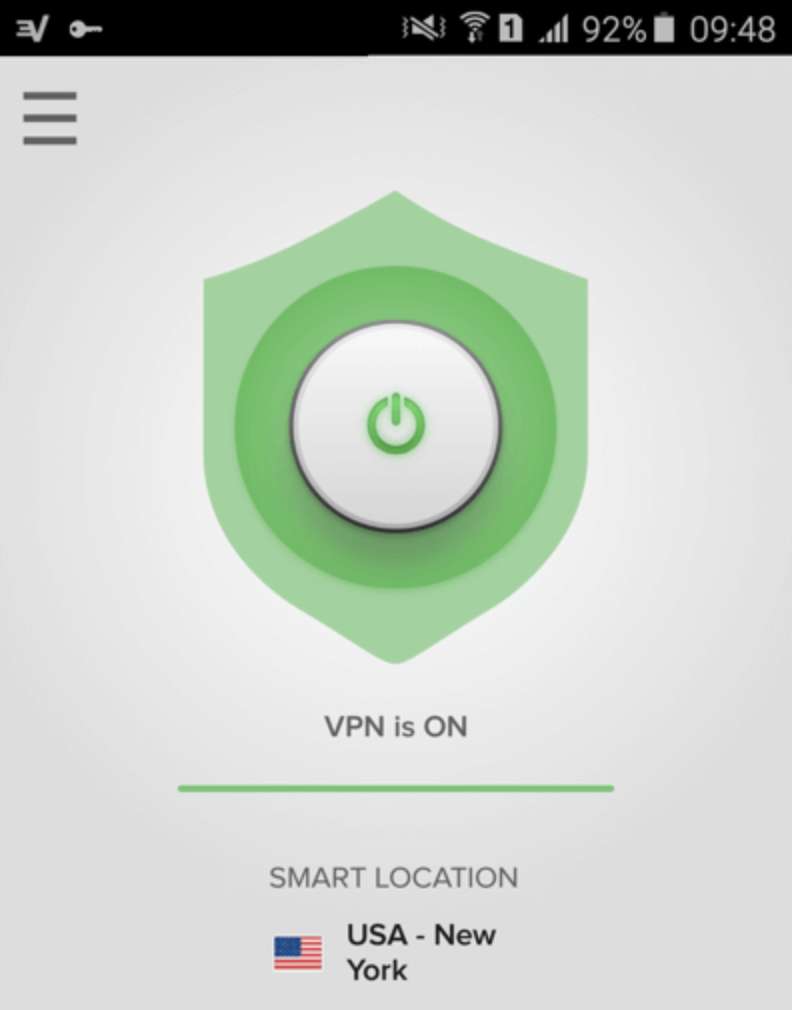Если вы хотите загрузить приложение, недоступное в вашей стране, подключиться к корпоративной сети в дороге или просто оставаться в безопасности в общедоступном Wi-Fi, вам понадобится VPN . Вот как подключиться к VPN на телефоне Android.
СВЯЗАННЫЕ С: Что такое VPN и зачем он мне нужен?
Стоит отметить, что Устройства Nexus имеют встроенный VPN для обеспечения безопасности в общедоступном Wi-Fi, и вы можете прочитать об этом здесь. Но для любого другого использования у вас есть несколько вариантов подключения к VPN на вашем телефоне Android.
Используйте автономное приложение VPN (самый простой вариант)
Здесь, в How-To Geek, у нас есть несколько любимых VPN-сервисов, у всех из которых есть специальные приложения для Android, которые упрощают настройку.
ExpressVPN определенно наш лучший выбор, так как их клиенты не только просты в использовании, но и вы можете использовать учетную запись на любом устройстве - Android, iPhone, Windows, Mac, Linux или даже на домашнем маршрутизаторе. Нам также нравится StrongVPN, что отлично подходит для более продвинутых пользователей, и если вам действительно нужен бесплатный уровень, ТуннельМедведь есть бесплатная пробная версия, которая дает вам 500 МБ данных.
СВЯЗАННЫЕ С: Что такое VPN и зачем он мне нужен?
Сети OpenVPN
Android не включает встроенную поддержку серверов OpenVPN. Если вы используете сеть OpenVPN, вам потребуется установить стороннее приложение. OpenVPN Connect , Официальное приложение OpenVPN, работает на Android 4.0 и выше и не требует root. Чтобы подключиться к сети OpenVPN на устройстве под управлением более старых версий Android, вам потребуется рутировать свое устройство.
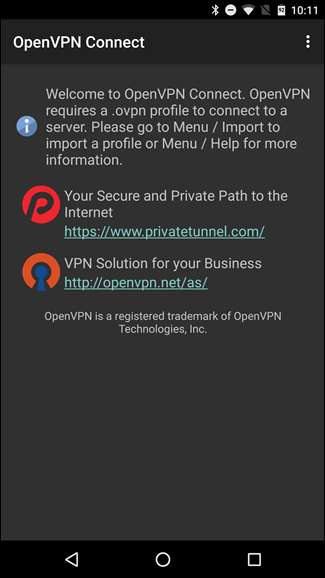
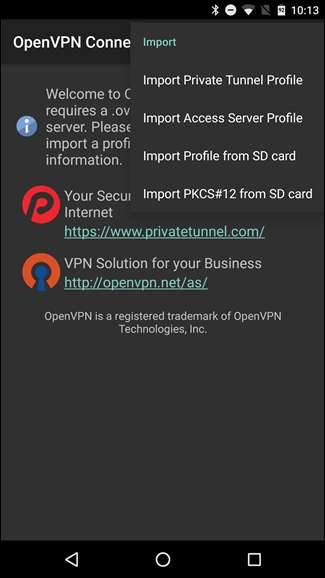
Встроенная поддержка VPN в Android
Android имеет встроенную поддержку PPTP и L2TP VPN. Вы можете подключиться к этим типам VPN без установки сторонних приложений, но ни одно из них не является идеальным. PPTP обычно считается устаревшим и небезопасным, и L2TP также имеет некоторые проблемы с безопасностью (в частности, его использование предварительно общих ключей, которые многие поставщики VPN публикуют публично). По возможности мы рекомендуем использовать OpenVPN или отдельное приложение. Но если вам необходимо использовать PPTP и P2TP, вот как это сделать.
Откройте приложение «Настройки» и нажмите «Еще» в разделе «Беспроводные сети».
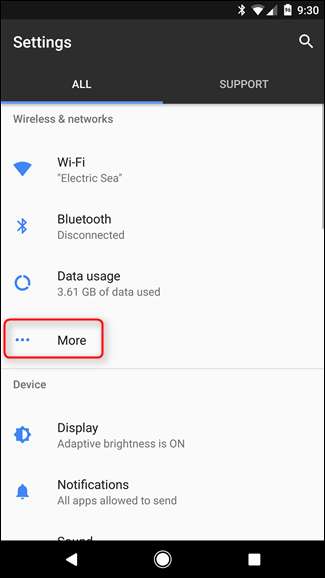
Нажмите VPN на экране «Беспроводные сети».
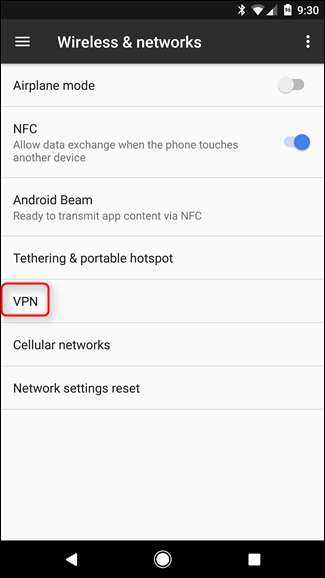
Нажмите кнопку + и укажите данные о VPN. Введите имя, которое поможет вам запомнить, какой из них является VPN, в поле «Имя», выберите тип VPN-сервера, к которому вы подключаетесь, и введите адрес VPN-сервера (либо адрес, например vpn.example.com, либо числовой IP-адрес) .
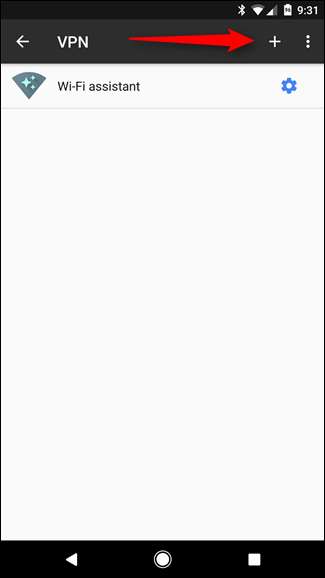
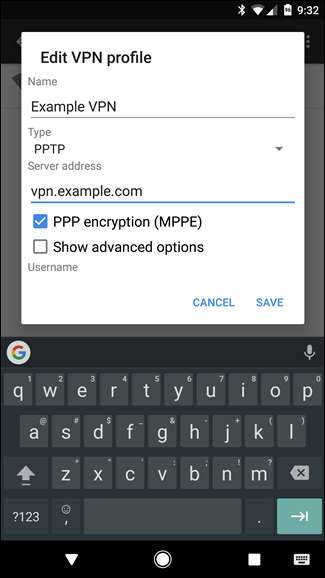
Коснитесь VPN, чтобы подключиться, как только вы его настроите. Вы можете настроить несколько серверов VPN и переключаться между ними с экрана VPN.
Вам потребуются имя пользователя и пароль, которые требуются вашей VPN при подключении. Однако вы можете сохранить эту информацию об учетной записи для следующего раза.
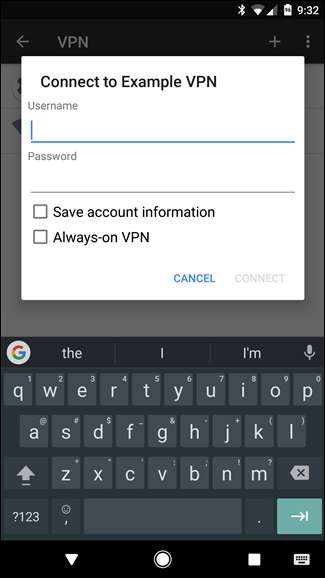
При подключении к VPN вы увидите постоянное уведомление «VPN активирован» в панели уведомлений. Чтобы отключиться, коснитесь уведомления и коснитесь «Отключить».
Постоянный режим VPN
Начиная с Android 4.2, Google включил возможность включения постоянного режима VPN. Когда эта опция включена, Android никогда не позволит отправлять данные, кроме как через VPN. Это может быть полезно, если вы используете общедоступный Wi-Fi и хотите, чтобы ваш VPN всегда использовался.
Чтобы включить эту опцию, нажмите на значок шестеренки рядом с именем VPN, затем переключите ползунок «Постоянная VPN».
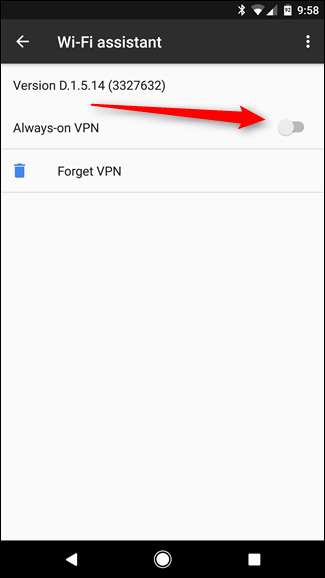
VPN - это не то, что нужно всем - на самом деле, с большинством пользователей все будет в порядке, даже не трогая их. Но если возникнет такая необходимость, хорошо бы знать, как им пользоваться и каким из них можно доверять.